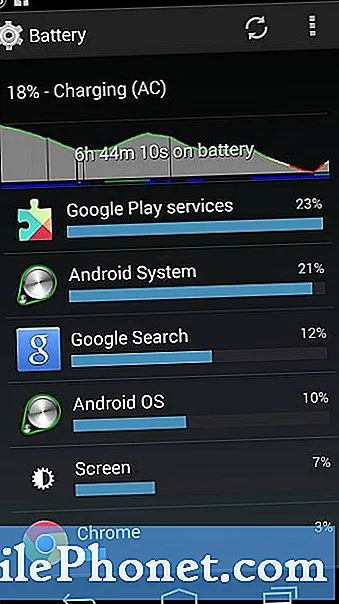Masalah layar berkedip pada Samsung Galaxy A5 Anda mungkin karena masalah firmware kecil atau bisa juga karena masalah perangkat keras. Intinya adalah kami benar-benar tidak tahu mengapa layar ponsel Anda berkedip-kedip secara acak dan sebagai pengguna, Anda harus meluangkan waktu untuk memecahkan masalah untuk mengetahui apa masalahnya sebenarnya. Dengan mengetahui apa masalahnya kita dapat merumuskan metode untuk memperbaikinya.

Penyelesaian masalah: Kami harus memecahkan masalah untuk mengetahui apakah masalahnya dapat diperbaiki tanpa bantuan teknisi untuk menyelamatkan Anda dari banyak masalah saat melakukan perjalanan ke toko dan menjelaskan kepada teknisi apa masalahnya. Untuk ini, inilah yang perlu Anda lakukan:
Langkah 1: Jalankan ponsel Anda dalam mode Aman
Hal pertama yang saya ingin Anda lakukan adalah memeriksa apakah masalahnya disebabkan oleh aplikasi pihak ketiga, itulah mengapa Anda harus menghidupkan telepon dalam mode aman. Ini sementara akan menonaktifkan semua elemen pihak ketiga dan jika salah satunya menyebabkan layar berkedip, maka ponsel Anda akan berfungsi dengan baik tanpa masalah dalam mode ini. Berikut adalah langkah-langkah tentang cara memulai Galaxy A5 Anda dalam mode aman:
- Matikan perangkat.
- Tekan dan tahan tombol Daya melewati layar dengan nama perangkat.
- Saat 'SAMSUNG' muncul di layar, lepaskan tombol Daya.
- Segera setelah melepaskan tombol Daya, tekan dan tahan tombol Volume turun.
- Terus tahan tombol Volume turun hingga perangkat selesai memulai ulang.
- Mode aman akan ditampilkan di sudut kiri bawah layar.
- Lepaskan tombol Volume turun saat Anda melihat 'Safe Mode'.
Saat berada dalam mode ini, yang harus Anda lakukan hanyalah mengamati apakah layar masih berkedip atau tidak karena jika demikian, maka Anda harus mengesampingkan kemungkinan bahwa masalah tersebut disebabkan oleh masalah firmware dan Anda perlu melanjutkan ke langkah berikutnya. .
Namun, jika kedipan berhenti, Anda harus mencari tahu aplikasi mana yang menyebabkan masalah dan kemudian mencopot pemasangannya karena Anda tidak memerlukan aplikasi yang mengacaukan kinerja ponsel Anda. Ini adalah cara Anda menghapus aplikasi dari Galaxy A5…
- Dari layar Beranda mana saja, ketuk ikon Aplikasi.
- Ketuk Pengaturan.
- Tap Aplikasi.
- Ketuk Manajer aplikasi.
- Ketuk aplikasi yang diinginkan
- Ketuk Copot Pemasangan.
- Ketuk Copot pemasangan lagi untuk mengonfirmasi.
Langkah 2: Mulai telepon Anda dalam mode Pemulihan dan hapus partisi cache
Anda harus melakukan ini jika masalah masih terjadi meskipun ponsel Anda dalam mode aman karena tampaknya aplikasi pihak ketiga Anda tidak ada hubungannya dengan itu. Jadi, kita harus mengejar firmware dan hal pertama yang harus Anda lakukan adalah menghapus semua cache sistem sehingga akan diganti karena beberapa di antaranya mungkin rusak dan itu mungkin penyebab kerlipan. Oleh karena itu, Anda harus menjalankan ponsel dalam mode pemulihan dan kemudian menghapus partisi cache dari sana:
- Matikan Galaxy A5 Anda.
- Tekan dan tahan tombol Volume Naik dan tombol Home, lalu tekan dan tahan tombol Daya.
- Saat layar logo perangkat ditampilkan, lepaskan hanya tombol Daya
- Saat logo Android ditampilkan, lepaskan semua kunci ('Menginstal pembaruan sistem' akan muncul selama sekitar 30 - 60 detik sebelum menampilkan opsi menu pemulihan sistem Android).
- Tekan tombol Volume turun beberapa kali untuk menyorot 'wipe cache partition.'
- Tekan tombol Daya untuk memilih.
- Tekan tombol Volume turun untuk menyorot 'ya' dan tekan tombol Daya untuk memilih.
- Saat partisi wipe cache selesai, 'Reboot system now' disorot.
- Tekan tombol Daya untuk memulai ulang perangkat.
Ponsel akan membutuhkan lebih banyak waktu untuk reboot karena membangun kembali cache jadi tunggu hingga aktif sebelum menggunakan ponsel. Setelah aktif coba amati apakah kedipan sudah hilang karena jika tetap ada maka anda harus melakukan langkah selanjutnya.
Langkah 3: Cadangkan file dan data Anda, lalu lakukan Master reset
Sejauh menyangkut pemecahan masalah, kami hanya dapat melakukannya untuk perangkat lunak, jadi jika masalah ini disebabkan oleh beberapa masalah pada perangkat keras, maka Anda memerlukan bantuan dari teknisi. Namun, kami masih perlu mengesampingkan kemungkinan bahwa beberapa file dan data sistem rusak dan menyebabkan masalah ini. Pada langkah ini, Anda harus membuat cadangan file dan data penting Anda karena akan dihapus dan setelah pencadangan, nonaktifkan Perlindungan Penyetelan Ulang Pabrik dan terakhir lakukan penyetelan ulang.
Cara menonaktifkan Factory Reset Protection di Galaxy A5
- Dari layar Beranda, ketuk ikon Aplikasi.
- Ketuk Pengaturan.
- Ketuk Akun.
- Tap Google.
- Ketuk alamat email ID Google Anda. Jika Anda memiliki beberapa pengaturan akun, Anda perlu mengulangi langkah-langkah ini untuk setiap akun.
- Tap Lainnya.
- Tap Hapus akun.
- Ketuk HAPUS AKUN.
Cara mengatur ulang Samsung Galaxy A5 Anda
- Matikan Galaxy A5 Anda.
- Tekan dan tahan tombol Volume Naik dan tombol Home, lalu tekan dan tahan tombol Daya.
- Saat layar logo perangkat ditampilkan, lepaskan hanya tombol Daya
- Saat logo Android ditampilkan, lepaskan semua kunci ('Menginstal pembaruan sistem' akan muncul selama sekitar 30 - 60 detik sebelum menampilkan opsi menu pemulihan sistem Android).
- Tekan tombol Volume turun beberapa kali untuk menyorot 'wipe data / factory reset.'
- Tekan tombol Daya untuk memilih.
- Tekan tombol Volume turun sampai 'Ya - hapus semua data pengguna' disorot.
- Tekan tombol Daya untuk memilih dan memulai reset master.
- Saat master reset selesai, 'Reboot system now' disorot.
- Tekan tombol Daya untuk memulai ulang perangkat.
Anda juga dapat mengatur ulang ponsel Anda dari menu Pengaturan…
- Dari layar Beranda, ketuk ikon Aplikasi.
- Ketuk Pengaturan.
- Ketuk Cadangkan dan setel ulang.
- Jika diinginkan, ketuk Cadangkan data saya untuk memindahkan slider ke ON atau OFF.
- Jika diinginkan, ketuk Pulihkan untuk memindahkan slider ke ON atau OFF.
- Ketuk Reset data pabrik.
- Ketuk Setel ulang perangkat.
- Jika Anda mengaktifkan kunci layar, masukkan PIN atau kata sandi Anda.
- Tap Lanjutkan.
- Ketuk Hapus semua.
Terhubung dengan kami
Kami selalu terbuka untuk masalah, pertanyaan dan saran Anda, jadi jangan ragu untuk menghubungi kami dengan mengisi formulir ini. Ini adalah layanan gratis yang kami tawarkan dan kami tidak akan menagih Anda sepeser pun untuk itu. Namun perlu diketahui bahwa kami menerima ratusan email setiap hari dan tidak mungkin bagi kami untuk menanggapi satu per satu. Tapi yakinlah kami membaca setiap pesan yang kami terima. Bagi mereka yang telah kami bantu, harap sebarkan berita ini dengan membagikan postingan kami kepada teman-teman Anda atau hanya dengan menyukai halaman Facebook dan Google+ kami atau mengikuti kami di Twitter.